Ce nouveau raccourci Windows 11 rend l’utilisation de mon PC beaucoup plus facile
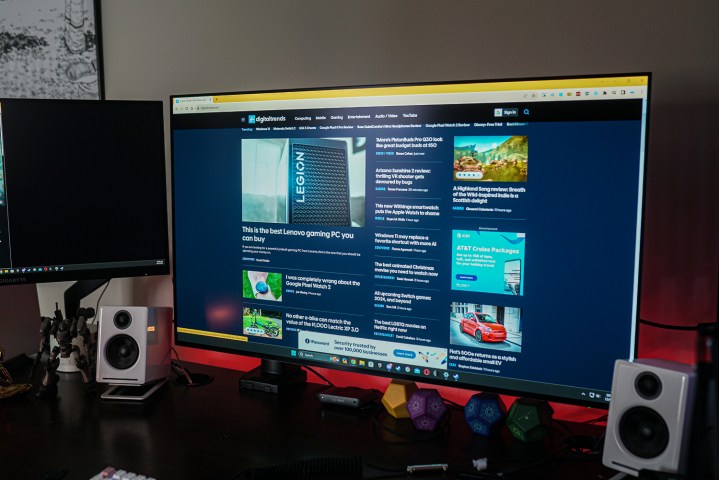
Microsoft ajoute constamment de nouvelles fonctionnalités à Windows 11 , et il est facile que de petites mises à jour de qualité de vie soient enterrées sous les intégrations Bing Chat et Windows Copilot . J'ai découvert une de ces fonctionnalités dans la mise à jour Windows 11 23H2 il y a quelques semaines, et c'est un simple raccourci : Ctrl + Win + V.
L'utilisation de cette combinaison de touches fera apparaître le nouveau mélangeur de volume amélioré qui constitue la dernière mise à jour des fonctionnalités de Windows 11. Cela m'a fait gagner énormément de temps, et si vous utilisez votre PC de la même manière que j'utilise le mien, cela vous fera probablement gagner aussi beaucoup de temps.
Je bascule constamment entre les sorties audio sur mon PC. J'ai une paire de Sony InZone Buds que j'utilise pendant la journée lorsque je travaille, ainsi que la nuit lorsque je joue. Cependant, j'aime passer à mes enceintes Audio Engine A2+ lorsque mes oreilles sont fatiguées ou que j'écoute la porte. Auparavant, j'utilisais Win + S pour afficher la barre de recherche, rechercher Sound Settings , faire défiler ma liste goliath de sorties (j'utilise un GoXLR qui crée plusieurs sorties) et sélectionner la bonne. Ce n'est pas grave en soi, mais je faisais cela au moins une demi-douzaine de fois par jour et généralement bien plus que cela.
Maintenant, je peux le faire via la barre des tâches. Si vous ne le saviez pas, Microsoft a commencé à déployer un mélangeur de volume amélioré dans la barre des tâches plus tôt cette année, mais il n'est arrivé pour tout le monde qu'avec la mise à jour 23H2. Le mélangeur amélioré vous permet désormais de sélectionner rapidement votre périphérique de sortie, d'activer le son surround virtuel et de gérer le volume des applications individuelles.
Vous pourriez faire tout cela avant, mais vous devrez vous rendre sur la page des paramètres audio. Désormais, tout est disponible dans votre barre des tâches, et il y a même un bouton sur lequel vous pouvez cliquer pour accéder à la page des paramètres sonores si vous avez besoin de plus d'options. Cela seul est un avantage étant donné que la recherche d’un paramètre dans Windows 11 génère la mauvaise chose la moitié du temps.
Même connaissant l'existence du nouveau mélangeur de volume, je l'ai d'abord ignoré. Je navigue beaucoup plus sur mon PC avec mon clavier qu'avec ma souris, il était donc toujours plus pratique pour moi de rechercher la page de configuration du son. Il me manquait quelque chose. Windows 11 vous indique le raccourci pour accéder au nouveau mélangeur de volume dès que vous l'ouvrez.

C'est juste là : Ctrl + Windows + V. C'est beaucoup plus rapide que de cliquer sur le mixeur de volume ou de rechercher uniquement les paramètres de sons. Et encore une fois, même si cela ne vous fait pas gagner beaucoup de temps lorsque vous devez modifier votre sortie audio une fois, cela peut s'additionner si vous accédez au paramètre plusieurs fois par jour comme moi.
Bien entendu, ce n’est pas la seule nouveauté de Windows 11 23H2. Vous pouvez désormais envoyer et recevoir des messages texte via Microsoft Teams , par exemple, et il existe un explorateur de fichiers remanié prenant en charge davantage de types de compression, vous n'avez donc pas besoin de recourir à un programme comme WinRar. La mise à jour a été officiellement publiée le 31 octobre, donc si vous ne l'avez pas encore fait, assurez-vous d'accéder à votre page Windows Update pour la récupérer.
Si vous souhaitez maîtriser Windows 11, assurez-vous de consulterles raccourcis Windows 11 les plus utilisés de notre critique résident d'ordinateurs portables Mark Coppock, ainsi que celui qui pourrait vous faire économiser lors de l'installation du système d'exploitation .
